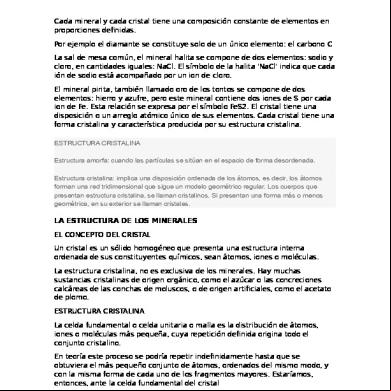Autollenado En Excel Y Factura Funcion Buscar 5a5c5w
This document was ed by and they confirmed that they have the permission to share it. If you are author or own the copyright of this book, please report to us by using this report form. Report 2z6p3t
Overview 5o1f4z
& View Autollenado En Excel Y Factura Funcion Buscar as PDF for free.
More details 6z3438
- Words: 535
- Pages: 4
MÁS OPERACIONES EN EXCEL
Realiza estos cuadros, completa el ejercicio de autollenado y las fórmulas de operaciones aritméticas:
Selecciona A4,A5
las
celdas
Haz clic en la esquina inferior derecha
Sin soltar, arrastra hacia abajo
La función =BUSCARV( )
sintaxis =BUSCARV(Celda;Rango;Columna)
Vamos a seguir con una de las funciones más útiles que existen para el control de una lista de argumentos como podrían ser, por ejemplo, productos de una empresa.
En este ejemplo vamos a crear dos hojas y utilizarlas conjuntamente. Artículos: esta hoja listado de artículos
contendrá
un
Factura: modelo de factura con fórmulas que buscarán artículos de la hoja artículos y tendrá el siguiente aspecto Observa la hoja:
las fórmulas las introduciremos en las celdas azules. Escribiremos un código de artículo de la hoja anterior y nos aparecerá su descripción automáticamente en la celda de la derecha. También aparecerá el precio unitario. Luego introduciremos la cantidad deseada y Excel nos calculará el total de cada fila, y el total de toda la columna. En la celda E12 puede aparecernos un descuento de la factura sólo si en la celda B13 escribimos la palabra CONTADO. En ese caso, la fórmula de la celda E12 efectuará un 5% de descuento del total de la celda E11 Celda Fórmula B6
=BUSCARV(A6;Hoja1!A2:B6;2)
D6 E6
=BUSCARV(A6;Hoja1!A2:D6;4) =C6*D6
E11
=SUMA(E6:E10)
B13
(Escribir o no)
E12
=SI(B13="CONTADO";E11*5%;0)
E13
=(E11-E12)*16%
E15
=E11-E12+E13
Comentario Buscamos el código en la Hoja 1 y nos sale su descripción. Esta función se estudió en el ejercicio anterior. Igual para que aparezca el precio unitario Calculamos el precio del artículo según la cantidad Sumamos la columna de los datos inmediatemente superiores Aquí podemos escribir la palabra CONTADO o no (opocional) En caso de que en la celda B13 exista la palabra CONTADO, se calcula el 5% de lo que hay en E11. En caso de que en B13 no esté la palabra CONTADO, en la celda actual aparecerá un cero. Se calcula el 16% de IVA de la diferencia del precio menos el descuento Cálculo del precio final
Supongamos que tenemos un listado de productos súper larga de artículos en almacén.
Observa que en la parte superior hemos preparado tres celdas que servirán para nuestro propósito. En la celda C2 colocaremos la fórmula que mostrara la descripción: =BUSCARV(C1,A7:C15,2) En la celda C3 igual a la anterior, pero la columna será el 3, es decir, mostrará la cantidad: =BUSCARV(C1,A7:C15,3)
¿Para qué servirá esta hoja? Lo que haremos será escribir un código de artículo en la celda C1 (amarilla) y Excel hará que aparezca automáticamente la descripción y la cantidad disponible en las dos celdas inferiores.
Este tipo de hojas va perfecto para hacer una consulta a un listado. La fórmula mirará lo que hay en la celda C1, y lo buscará en el rango A7:C15. Una vez que lo encuentre, (lo encontrará en la 1ª columna), mostrará lo que hay 2 columnas a su derecha (contándose ella), es decir, la descripción del producto Ahora comprobar las dos fórmulas escribiendo cualquier código de la lista de artículos en la celda C1.
Continua EJERCICIO En la hoja 2, realiza el siguiente tipo de factura: Luego escribe las funciones para cada columna y celda respectiva
Ejemplo de factura
Realiza estos cuadros, completa el ejercicio de autollenado y las fórmulas de operaciones aritméticas:
Selecciona A4,A5
las
celdas
Haz clic en la esquina inferior derecha
Sin soltar, arrastra hacia abajo
La función =BUSCARV( )
sintaxis =BUSCARV(Celda;Rango;Columna)
Vamos a seguir con una de las funciones más útiles que existen para el control de una lista de argumentos como podrían ser, por ejemplo, productos de una empresa.
En este ejemplo vamos a crear dos hojas y utilizarlas conjuntamente. Artículos: esta hoja listado de artículos
contendrá
un
Factura: modelo de factura con fórmulas que buscarán artículos de la hoja artículos y tendrá el siguiente aspecto Observa la hoja:
las fórmulas las introduciremos en las celdas azules. Escribiremos un código de artículo de la hoja anterior y nos aparecerá su descripción automáticamente en la celda de la derecha. También aparecerá el precio unitario. Luego introduciremos la cantidad deseada y Excel nos calculará el total de cada fila, y el total de toda la columna. En la celda E12 puede aparecernos un descuento de la factura sólo si en la celda B13 escribimos la palabra CONTADO. En ese caso, la fórmula de la celda E12 efectuará un 5% de descuento del total de la celda E11 Celda Fórmula B6
=BUSCARV(A6;Hoja1!A2:B6;2)
D6 E6
=BUSCARV(A6;Hoja1!A2:D6;4) =C6*D6
E11
=SUMA(E6:E10)
B13
(Escribir o no)
E12
=SI(B13="CONTADO";E11*5%;0)
E13
=(E11-E12)*16%
E15
=E11-E12+E13
Comentario Buscamos el código en la Hoja 1 y nos sale su descripción. Esta función se estudió en el ejercicio anterior. Igual para que aparezca el precio unitario Calculamos el precio del artículo según la cantidad Sumamos la columna de los datos inmediatemente superiores Aquí podemos escribir la palabra CONTADO o no (opocional) En caso de que en la celda B13 exista la palabra CONTADO, se calcula el 5% de lo que hay en E11. En caso de que en B13 no esté la palabra CONTADO, en la celda actual aparecerá un cero. Se calcula el 16% de IVA de la diferencia del precio menos el descuento Cálculo del precio final
Supongamos que tenemos un listado de productos súper larga de artículos en almacén.
Observa que en la parte superior hemos preparado tres celdas que servirán para nuestro propósito. En la celda C2 colocaremos la fórmula que mostrara la descripción: =BUSCARV(C1,A7:C15,2) En la celda C3 igual a la anterior, pero la columna será el 3, es decir, mostrará la cantidad: =BUSCARV(C1,A7:C15,3)
¿Para qué servirá esta hoja? Lo que haremos será escribir un código de artículo en la celda C1 (amarilla) y Excel hará que aparezca automáticamente la descripción y la cantidad disponible en las dos celdas inferiores.
Este tipo de hojas va perfecto para hacer una consulta a un listado. La fórmula mirará lo que hay en la celda C1, y lo buscará en el rango A7:C15. Una vez que lo encuentre, (lo encontrará en la 1ª columna), mostrará lo que hay 2 columnas a su derecha (contándose ella), es decir, la descripción del producto Ahora comprobar las dos fórmulas escribiendo cualquier código de la lista de artículos en la celda C1.
Continua EJERCICIO En la hoja 2, realiza el siguiente tipo de factura: Luego escribe las funciones para cada columna y celda respectiva
Ejemplo de factura